### Joomla自定义安装
在开始 Joomla 的安装之前,建议完成如下事情:
* 浏览器访问:http://公网ip/9panel ,快速了解镜像的使用
* 通过phpMyAdmin将数据库默认的root密码修改成您自己的密码,并牢记密码
* 通过域名控制台解析域名(增加一个A记录指向服务器IP),并测试是否成功
#### Joomla安装准备(非必须)
> 如果您使用的是Joomla镜像,如下忽略,直接阅读Joomla安装向导
1. 通过phpMyAdmin增加一个数据库joomla
2. 下载Joomla官方源码,上传到服务器 C:\websoft9\wampserver\www 目录,并解压
3. 打开虚拟主机配置文件
*C:\websoft9\wampserver\bin\apache\apache2.4.23\conf\extra\httpd-vhosts.conf*
增加如下的虚拟主机配置段:
```
<VirtualHost *:80>
ServerName www.mydomain.com
ServerAlias other.mydomain.com
DocumentRoot "C:\websoft9\wampserver\www\joomla"
# ErrorLog "logs/httpd/www.mydomain.com_error_apache.log"
# CustomLog "logs/httpd/www.mydomain.com_apache.log" common
<Directory "C:\websoft9\wampserver\www\joomla">
Options Indexes FollowSymlinks
AllowOverride All
Require all granted
</Directory>
</VirtualHost>
```
4. 保存httpd-vhosts.conf,重启服务
5. 进入Joomla安装向导
---
### Joomla安装向导:
1. 本地浏览器访问:http://域名 或 http://公网IP 进入安装向导(首选域名访问方式安装)
2. 选择一门语言,并设置后台管理账号信息,牢记之
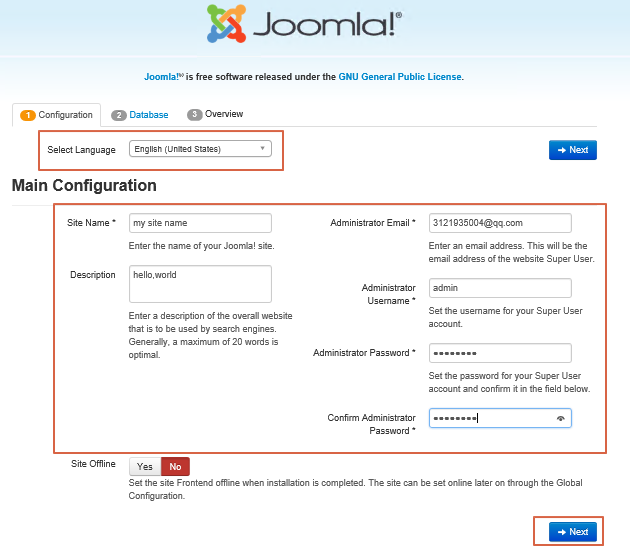
3. 填写您的数据库参数(默认数据库为:joomla,默认用户名和密码参考本文档”常用账号与密码说明“章节),点击 “Next”;
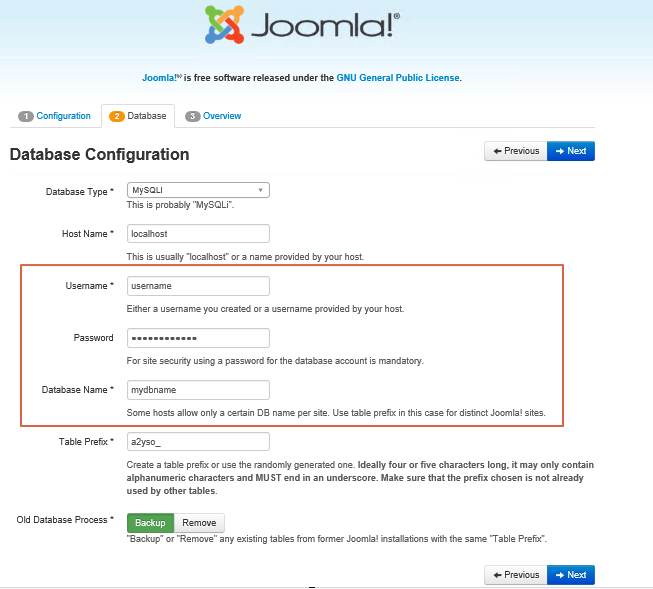
4. 进入是否需要安装演示数据环节,选择您需要的演示数据示例或不选择,点击“Install”
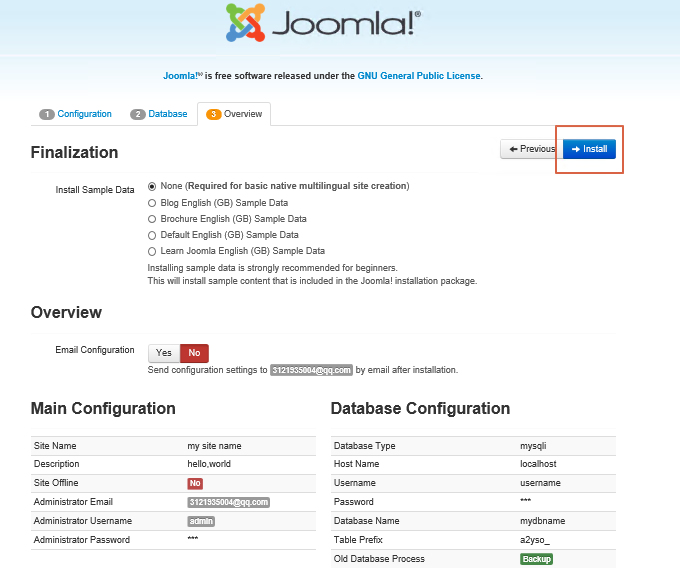
5. 可选项:点击安装语言按钮,按照提示选择你喜欢的网站语言包进行安装。注意:语言包的版本不需要和软件包一样,请选择你需要的语言包名字,如简体中文。
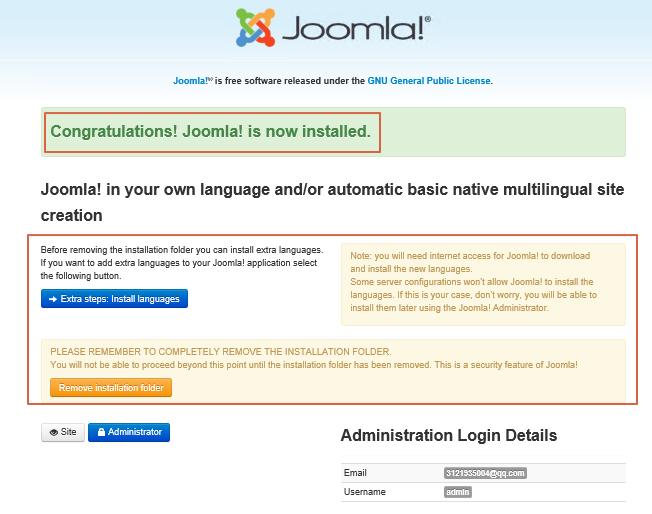
6. 恭喜成功Joomla网站,请注意在语言包安装完成之后,点击“Remove installation folder”移除安装脚本目录.
- 关于本书
- 常见PHP集成包
- 获取一键安装包
- 附:常用账号与密码说明
- 基础技能
- Windows云服务器操作
- 远程桌面与文件管理
- 安全组设置
- 快照备份
- FTP设置
- Windows Server系统基础
- PHP基础
- MySQL操作
- PostgreSQL操作
- 9Panel介绍
- WAMP实战指南
- WAMP组成一览表
- 发布网站或应用软件
- 服务重启
- PHP配置文件
- 如何设置SSL/HTTPS?
- 如何设置伪静态?
- 如何安装PHP扩展?
- 如何修改网站根目录?
- 如何将数据转移到数据盘?
- 如何实现网站迁移?
- 如何设置SMTP?
- 如何重置数据库root密码?
- 如何开启MySQL远程连接?
- 域名配置
- 如何升级PHP版本
- 域名解析
- 网站绑定配置
- 故障处理
- 网站打不开
- 网站访问慢或不稳定
- 服务无法启动
- 数据库连不上
- 资源占用高
- FAQ
- WAMPServer实战指南
- WAMPServer组成一览表
- 发布网站或应用软件
- 范例:安装EmpireCMS(帝国)
- 范例:安装Joomla
- 服务重启
- PHP配置文件
- 如何设置SSL/HTTPS?
- 如何设置伪静态?
- 如何安装PHP扩展?
- 如何修改网站根目录?
- 如何安装composer?
- 如何实现网站迁移?
- 如何将数据转移到数据盘?
- 如何设置SMTP?
- 如何重置数据库root密码?
- 如何升级PHP版本?
- 域名配置
- 域名解析
- 网站绑定配置
- 故障处理
- 如何根据日志查看故障原因?
- 网站打不开
- 网站访问慢或不稳定
- 服务无法启动
- 数据库连不上
- 资源占用高
- FAQ
- phpStudy实战指南
- phpStudy组成一览表
- 发布网站或应用软件
- 服务重启
- PHP配置文件
- 如何设置SSL/HTTPS?
- 如何设置伪静态?
- 如何安装PHP扩展?
- 如何修改网站根目录?
- 如何实现网站迁移?
- 如何将数据转移到数据盘?
- 如何设置SMTP?
- 如何重置数据库root密码?
- 域名配置
- 域名解析
- 编辑网站绑定
- 故障处理
- 网站打不开
- 网站访问慢或不稳定
- 服务无法启动
- 数据库连不上
- 资源占用高
- FAQ
- XAMPP实战指南
- XAMPP组成一览表
- 发布网站或应用软件
- 服务重启
- PHP配置文件
- 如何设置SSL/HTTPS?
- 如何设置伪静态?
- 如何安装PHP扩展?
- 如何修改网站根目录?
- 如何实现网站迁移?
- 如何将数据转移到数据盘?
- 如何设置SMTP?
- 如何重置数据库root密码?
- 域名配置
- 域名解析
- 网站绑定配置
- 故障处理
- 通用维护
- 网站打不开
- 网站访问慢或不稳定
- 服务无法启动
- 数据库连不上
- 资源占用高
- FAQ
- 安全防护
- 补丁更新
- 木马查杀
- 安全组件
- 日常维护
- 备份与恢复
- 升级
- 网站加速
- 常见应用安装示例(集)
- PHPCMS
- PHPCMS自定义安装
- PHPCMS常见问题
- 链接
- 配套视频教程
- 后记
